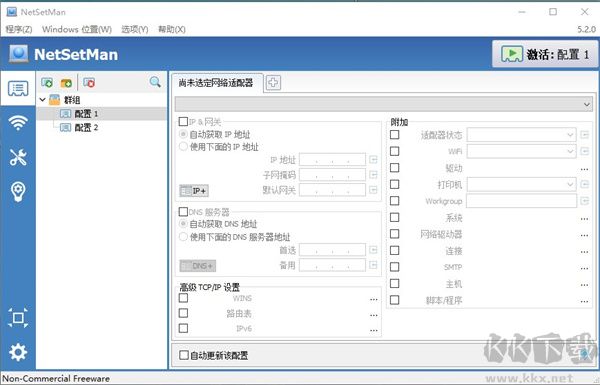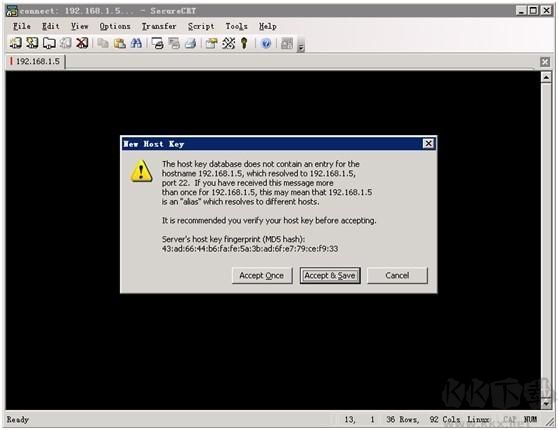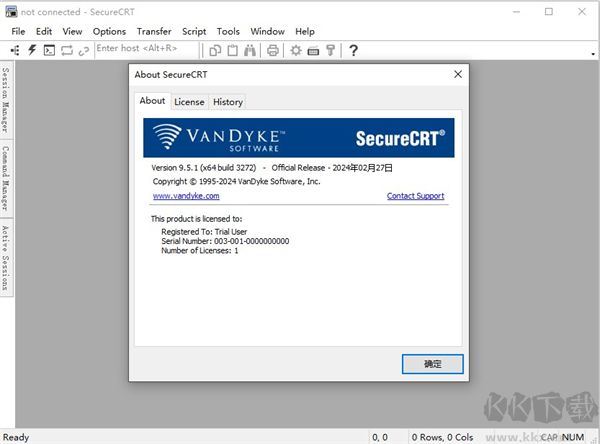SecureCRT(SSH终端工具)是一款功能强大的SSH远程终端服务工具,支持SSH2、SSH1、Telnet、串行及Raw协议。可以从多种仿真模式中选择,还支持ANSI颜色显示。 软件拥有多会话选项样式和平铺式界面,具备丰富的会话管理功能及自定义设置,可以基于指定会话创建然后应用各类配置。它的整体界面简洁,操作便捷易用,还支持可视化界面,将本地主机与远程主机的目录结构以树形呈现,文件传输不需要输入命令,直接手动拖动就可以完成。
securecrt怎么连接linux?
1、打开securecrt。打开的时候会弹出一个链接设置对话框。如果有已经建立的链接,会显示在这里。选中已有的一个链接,点击链接按钮,就能够连上服务器。这边我们先新建一个链接。
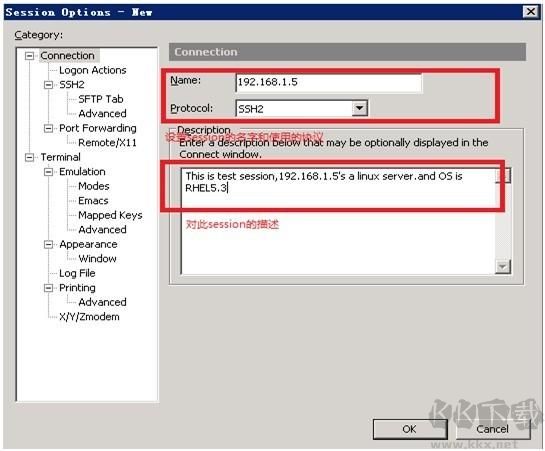
2、对话框上边的工具栏中,第三个工具按钮,就是新建链接。点击打开一个新建会话向导。
3、协议就选择SSH2,点击下一步。主机名填写主机的IP地址,端口就是用默认的22,然后输入linux系统的用户名,比如root,点击下一步。
4、这里可以输入链接的名称,链接名称可以随意起,我的习惯是一般会以服务器的IP作为链接名称,默认也是如此。如果名称在之前的链接重已经有了,会自动加上一对括号,里面有个数字,以便区分。
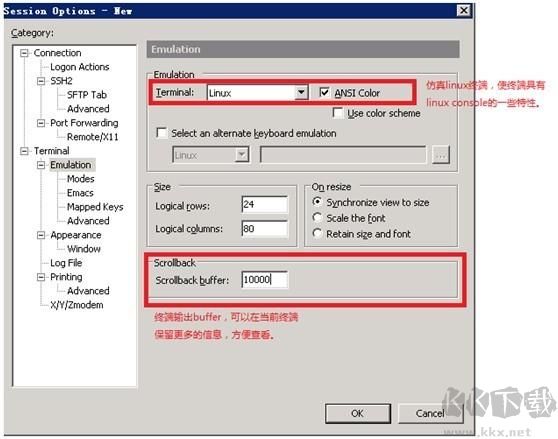
5、点击完成按钮,新的链接就建立好了。选中新建立的链接,点击链接按钮,就可以连接到服务器。
6、如果是第一次链接,会需要输入密码,下面有个记住密码的勾选框,为了方便,勾选这一项,这样以后链接就不需要输入密码了。如果是之前从未链接过那台服务器,这是第一次链接,那么会弹出一个Accept的对话框,点击接受即可。
7、链接成功就进入了linux的命令行环境,可以对linux进行操作。在命令行上面,有一排工具栏,这里的功能基本就是和一开始弹出的连接对话框中的一致。
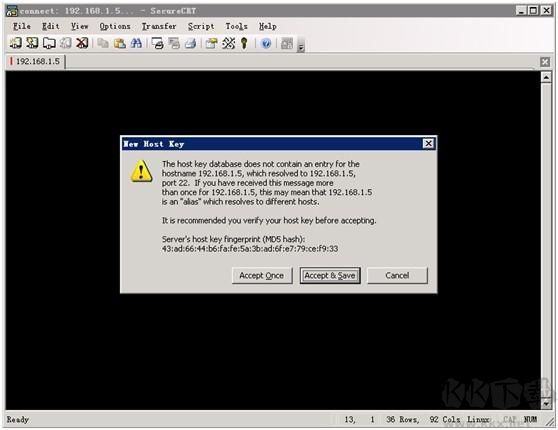
SecureCRT核心特色
1、标签组
现支持在所有平台上使用标签组功能,允许用户在同一SecureCRT窗口内并排查看两个会话,或将相关会话分组管理,便于快速对比输出结果,提升工作效率。您可按标签对会话进行分类,并实现快速切换。也可在一个标签页中执行操作的同时,于另一标签页中监控命令运行状态,待任务完成后返回统一标签组继续处理。
2、仿真功能
提供多种终端仿真模式供选择,涵盖TN3270、VT100、VT102、VT220、ANSI、SCO ANSI、Wyse 50/60、Xterm及Linux控制台等,均支持自定义配色方案,多数还具备ANSI颜色显示能力。
3、十六进制视图
支持以十六进制格式显示会话数据流,方便用户在调试串行通信时分析原始数据内容。
4、命令窗口
内置命令输入窗口,便于在发送前编辑远程指令。通过调用命令历史记录,可查看、修改并重发以往命令。启用“即时发送字符”模式后,可在命令窗口中直接输入控制字符与转义序列,实现文件编辑、中断运行中命令及标签补全等操作。还可向所有已连接会话、当前可见会话或指定标签组批量发送指令,显著提升操作效率。
5、按钮栏
可将按钮绑定至常用命令或操作,如发送文本字符串、运行脚本、触发菜单功能、执行协议命令,或启动外部程序(例如cmd.exe、regedit或您偏好的编辑器)。支持为不同会话或使用场景创建独立的按钮栏,并可为按钮图标设置不同颜色,便于识别与管理。
SecureCRT个性亮点
1、RDP支持(仅Windows)
可在标签页或平铺窗口中接入RDP会话,将远程桌面连接与SecureCRT的网络管理功能整合于同一界面,简化多协议操作流程。
2、“便签本”选项卡(仅Windows)
通过“便签本”标签或窗口可直接记录备注、编写配置指令或粘贴文本内容,无需调用外部编辑工具。所写内容支持保存为本地文件,便于后续查阅。
3、脚本编辑器选项卡(仅Windows)
内置脚本编辑功能,支持语法高亮显示,便于快速创建和修改本地脚本。编辑可在独立标签或窗口中进行,并可即时在其他会话中运行,提升自动化效率。
4、命令管理器(Mac和Linux)
命令管理器现已扩展至Mac与Linux平台(此前仅限Windows),支持将常用命令按文件夹分类存储与管理。可保存的命令类型包括:发送字符、执行菜单操作、运行脚本及启动本地程序。按钮栏及其内部按钮可与命令管理器相互复制,增强配置复用性。
5、对Python 3的支持
通过外接模块实现Python 3兼容,允许在SecureCRT脚本中调用Python 3标准库。Windows平台同时支持Python 2与Python 3;Mac、Ubuntu Linux及Red Hat Enterprise Linux 8仅支持Python 3;Red Hat Enterprise Linux 7则仅支持Python 2.
6、可自定义的状态栏
用户可自由设定状态栏中显示的项目及其排列顺序,仅保留所需信息。新增可选项目包括当前日志文件名与本地系统时间。
7、状态栏的其他附加功能
在文本选择过程中,状态栏会实时显示所选内容的行数统计。全局设置中支持在全屏模式下仍保留状态栏可见,方便监控连接状态。